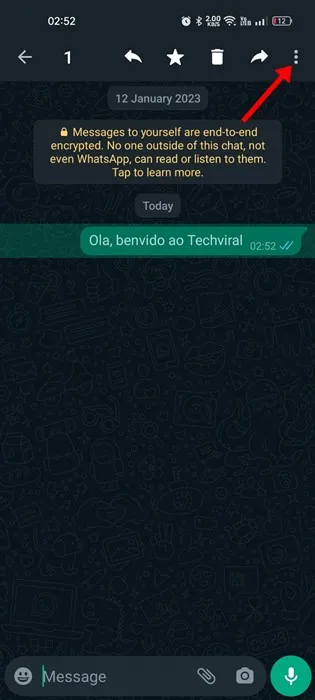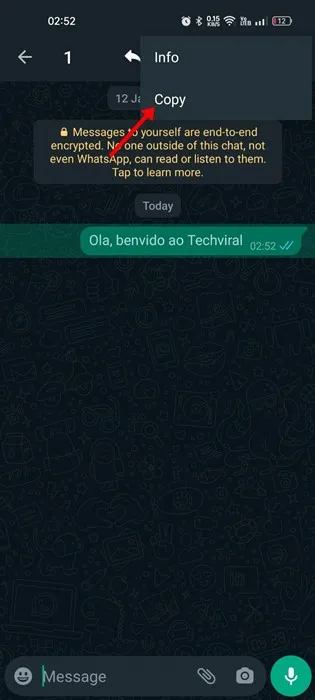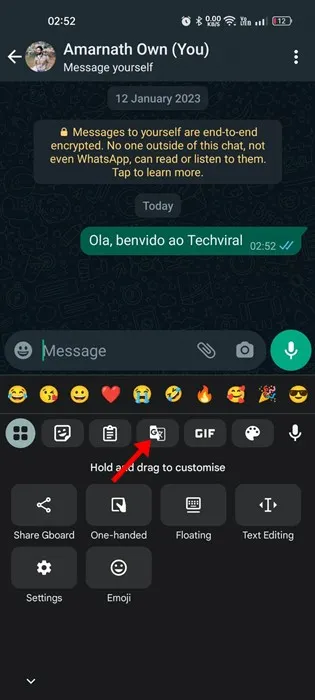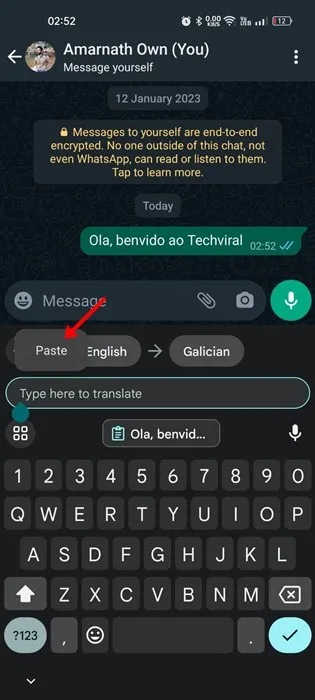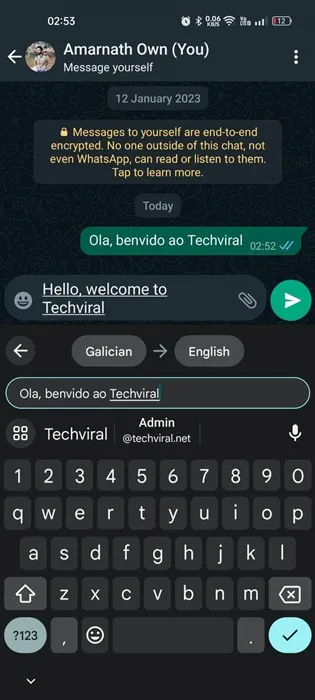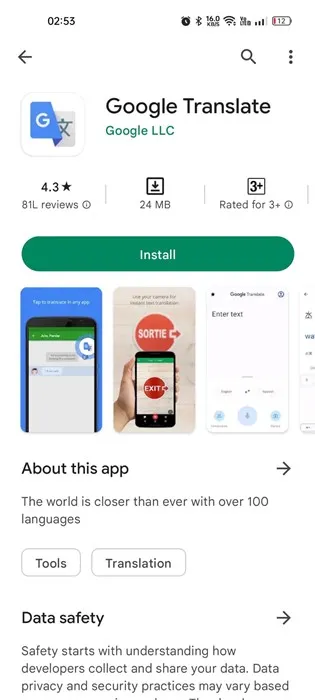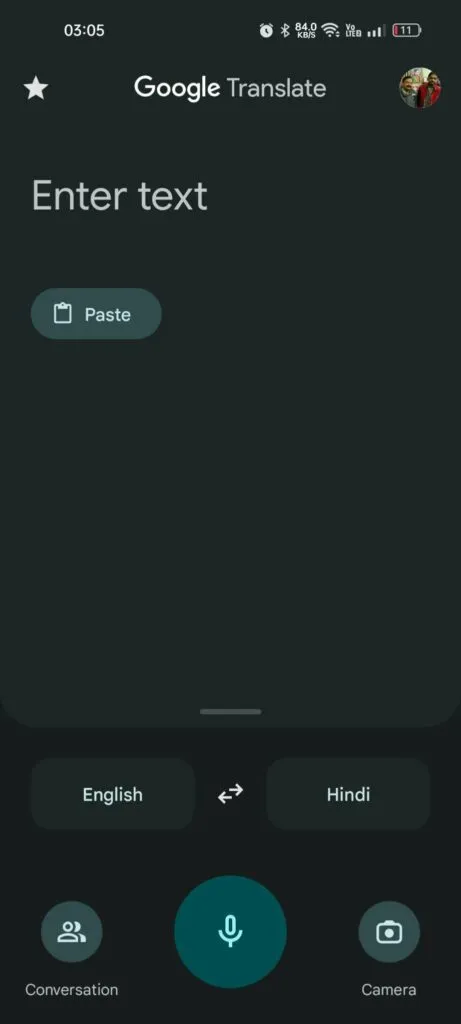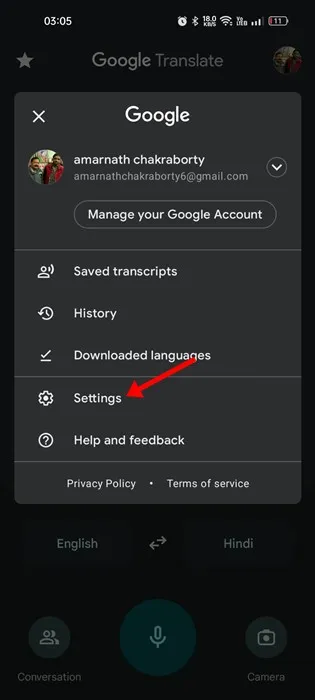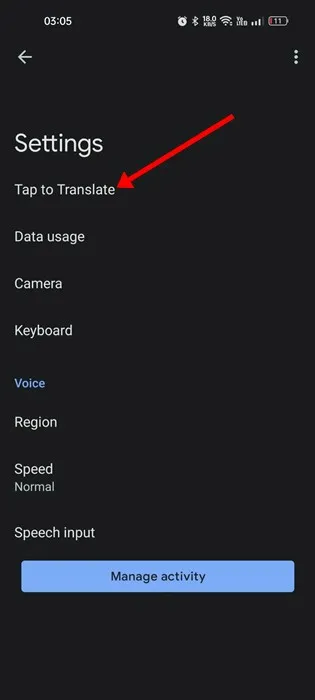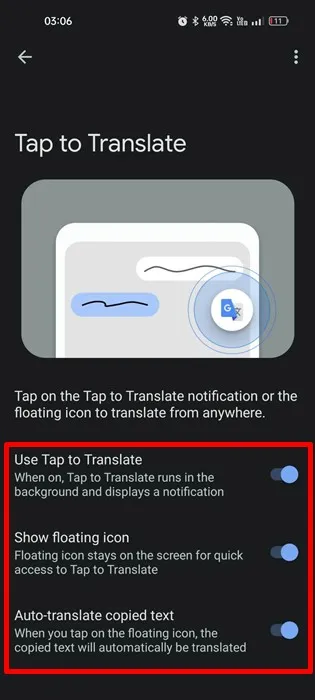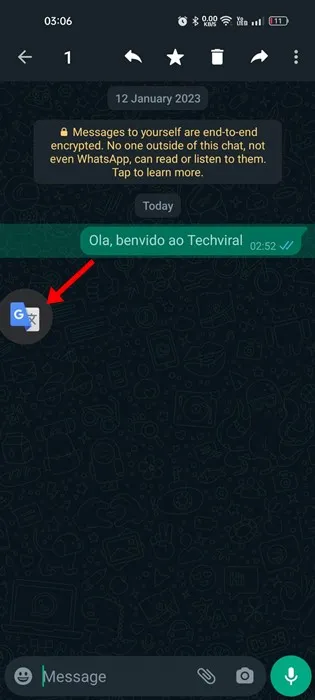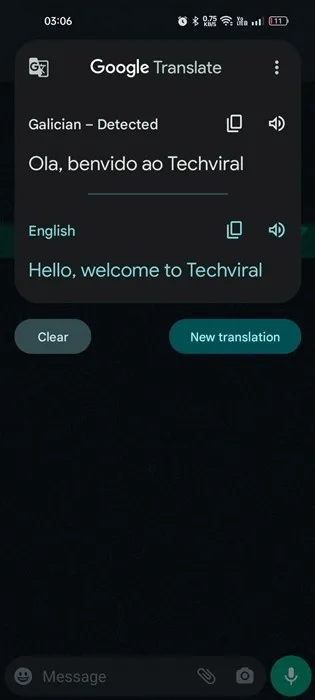ရေပန်းအစားဆုံး လက်ငင်းစာတိုပေးပို့ခြင်းအက်ပ်အဖြစ် WhatsApp သည် သင့်အား အဆုံးမရှိ အသုံးဝင်ပြီး စိတ်ဝင်စားစရာကောင်းသည့် အင်္ဂါရပ်များကို ပေးဆောင်ပါသည်။ အပလီကေးရှင်းကို ယခုအခါ ကမ္ဘာတစ်ဝှမ်းမှ သန်းပေါင်းများစွာသော သုံးစွဲသူများက အသုံးပြုလျက်ရှိသည်။
ချက်ခြင်းစာတိုပေးပို့ခြင်းအက်ပ်သည် ၎င်း၏ပြိုင်ဘက်များထက် အင်္ဂါရပ်များ ပိုမိုပေးဆောင်သော်လည်း၊ ၎င်းတွင် အရေးကြီးသောအင်္ဂါရပ်အချို့ ရှိနေသေးသည်။ ဥပမာအားဖြင့်၊ WhatsApp သည် ပလပ်ဖောင်းပေါ်ရှိ မက်ဆေ့ချ်များကို ဘာသာပြန်မပေးနိုင်သေးပါ။
တစ်ခါတစ်ရံတွင် သင်သည် ဘာသာစကားကြောင့်သာ နားလည်ရန်ခက်ခဲသော WhatsApp တွင် မက်ဆေ့ချ်များကို လက်ခံရရှိနိုင်ပါသည်။
အထူးသဖြင့် သင့်တွင် အများသုံးဘာသာစကားကို မမျှဝေသော သူငယ်ချင်းတစ်ယောက်ရှိလျှင် ၎င်းသည် အလွန်အဖြစ်များသော ပြဿနာတစ်ခုဖြစ်သည်။ ထို့အပြင်၊ WhatsApp မက်ဆေ့ချ်များကို ဘာသာပြန်ရန် ရွေးချယ်ခွင့်ရှိခြင်းသည် အထူးသဖြင့် နိုင်ငံခြားဖောက်သည်များနှင့် ဆက်ဆံပါက ကောင်းမွန်သော အကျိုးကျေးဇူးဖြစ်နိုင်သည်။
WhatsApp မက်ဆေ့ခ်ျကို ဘာသာပြန်နည်း (နည်းလမ်း 3 ခု)
WhatsApp သည် သင့်အား မက်ဆေ့ချ်များကို ဘာသာပြန်ရန် ခွင့်မပြုသော်လည်း၊ အချို့သော ဖြေရှင်းနည်းများသည် သင့်အား လွယ်ကူသော အဆင့်များဖြင့် မက်ဆေ့ချ်များကို ဘာသာပြန်ရန် ခွင့်ပြုဆဲဖြစ်သည်။ အောက်တွင်၊ WhatsApp မက်ဆေ့ချ်များကို ဘာသာပြန်ရန် ရိုးရှင်းသောနည်းလမ်းအချို့ကို မျှဝေထားပါသည်။ هيابنانبدأ။
1. Gboard သုံးပြီး WhatsApp မက်ဆေ့ချ်များကို ဘာသာပြန်ပါ။
ဤသည်မှာ WhatsApp မက်ဆေ့ချ်များကို ဘာသာပြန်ရန် အလွယ်ကူဆုံးနည်းလမ်းဖြစ်သည်။ သင်သည် Android စမတ်ဖုန်းကိုအသုံးပြုနေပါက Gboard သည် မူရင်းကီးဘုတ်အက်ပ်ဖြစ်သည်။ သင့်ဆီ WhatsApp မက်ဆေ့ခ်ျကိုဘယ်လိုဘာသာပြန်မလဲ။ Gboard ဖြင့် Android ပေါ်တွင်
1. ပထမဦးစွာ အက်ပ်တစ်ခုကို ဒေါင်းလုဒ်လုပ်ပြီး ထည့်သွင်းပါ။ Gboard မတပ်ဆင်ထားပါက သင်၏ Android စက်ပစ္စည်းပေါ်တွင်။ ထည့်သွင်းပြီးဖြစ်ပါက Google Play Store မှ အပ်ဒိတ်လုပ်ပါ။
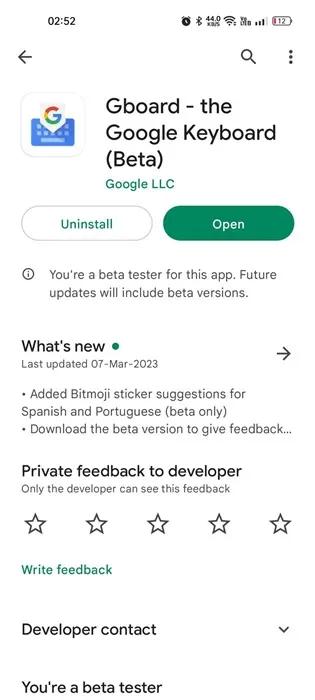
2. သင့်စမတ်ဖုန်းပေါ်တွင် WhatsApp အပလီကေးရှင်းကိုဖွင့်ပါ။ စကားဝိုင်းကိုဖွင့်ပါ။ .
3. ယခု၊ သင်ဘာသာပြန်လိုသော စာသားပေါ်တွင် ကြာကြာဖိပြီး နှိပ်ပါ။ သုံးမှတ် ညာဘက်အပေါ်ထောင့်၌
4. “ရွေးပါ ကူးယူထားပါသည် ပေါ်လာသောရွေးချယ်စရာများစာရင်းမှ။ ၎င်းသည် စာသားကို ကလစ်ဘုတ်သို့ ကူးယူမည်ဖြစ်သည်။
5. ယခု WhatsApp ရှိ မက်ဆေ့ချ်အကွက်ကို နှိပ်ပါ။ ၎င်းသည် Gboard ကိုဖွင့်ပါမည်။ မီနူးခလုတ်ကိုနှိပ်ပြီး "" ဘာသာပြန်ခြင်း "။
6. ထို့နောက် သင်ကူးယူထားသော စာသားကို ကူးထည့်ပါ။ တွေ့လိမ့်မယ်။ စာသားကို ဘာသာပြန်ထားသည်။ သင့်ရွေးချယ်ထားသော ဘာသာစကားကို အချိန်နှင့်တပြေးညီ ထည့်သွင်းပါ။
7. အလွယ်တကူလုပ်နိုင်ပါတယ်။ ဘာသာပြန်ထားသော ဘာသာစကားကို ပြောင်းပါ။ output language ခလုတ်ကိုနှိပ်ခြင်းဖြင့်။
ဒါပဲ! Gboard အက်ပ်ကို အသုံးပြု၍ Android တွင် WhatsApp မက်ဆေ့ဂျ်များကို ဘာသာပြန်ရန် ဤအရာသည် မည်မျှလွယ်ကူသည်။
2. WhatsApp မက်ဆေ့ချ်များကို Google Translate ဖြင့် ဘာသာပြန်ပါ။
Google Translate ကို Android နှင့် iPhone အတွက် App Store တွင် ရနိုင်ပါသည်။ Google Translate ၏ ကောင်းသောအချက်မှာ စာသား၊ ရုပ်ပုံများနှင့် အသံများကို ဘာသာပြန်ပေးနိုင်ခြင်း ဖြစ်သည်။ သင်၏ WhatsApp မက်ဆေ့ချ်များကို ဘာသာပြန်ရန် Google Translate ကို အသုံးပြုနည်း။
1. ပထမဦးစွာ အက်ပ်တစ်ခုကို ဒေါင်းလုဒ်လုပ်ပြီး ထည့်သွင်းပါ။ ဂူဂယ်လ်ဘာသာပြန် သင်၏စမတ်ဖုန်းပေါ်တွင်
2. အက်ပ်ကိုဖွင့်သောအခါတွင် နှိပ်ပါ။ မင်းရဲ့ပရိုဖိုင်ပုံ ညာဘက်အပေါ်ထောင့်၌
3. “ရွေးပါ ဆက်တင်များ ပေါ်လာသောရွေးချယ်စရာများစာရင်းမှ။
4. ဆက်တင်များတွင်၊ ရွေးချယ်စရာ “ကိုနှိပ်ပါ။ ဘာသာပြန်ရန် နှိပ်ပါ။ "။
5. ဘာသာပြန်ရန် တို့ပါ မျက်နှာပြင်ပေါ်တွင်၊ ဖွင့်ပေးသည် ကူးပြောင်းရန်-
- ဘာသာပြန်ရန် ကလစ်ကို အသုံးပြုပါ။
- ရေပေါ်အိုင်ကွန်ပြပါ။
- ကူးယူထားသော စာသားကို အလိုအလျောက် ဘာသာပြန်ခြင်း။
6. ယခု WhatsApp ကိုဖွင့်ပြီး စာသားကို ဘာသာပြန်လိုသည့် စကားဝိုင်းကို ရွေးချယ်ပါ။
7. ၎င်းကိုရွေးချယ်ရန် စာသားပေါ်တွင် ကြာကြာနှိပ်ပါ။ ရွေးချယ်ပြီးသည်နှင့် icon ကိုနှိပ်ပါ။ ဂူဂယ်လ်ဘာသာပြန် ရေပေါ် .
8. ၎င်းသည် ရေပေါ်ဝင်းဒိုးတွင် Google Translate ကိုဖွင့်ပါမည်။ သင်မြင်နိုင်သည်။ စာသားကို ဘာသာပြန်ပါ။ . သင်သည် ဘာသာစကားများကို ပြောင်းနိုင်သည်၊ Google Translate သည် စာသားကို ပြောဆိုနိုင်သည် စသည်တို့ကို ပြုလုပ်နိုင်သည်။
ဒါပဲ! ဤသည်မှာ Android ရှိ WhatsApp မက်ဆေ့ချ်များကို မည်သည့်ဘာသာစကားသို့ ဘာသာပြန်ဆိုရန် Google Translate ကို အသုံးပြုနိုင်သည်။
3. Google Pixel တွင် WhatsApp မက်ဆေ့ချ်များကို ဘာသာပြန်ပါ။
သင့်တွင် Google Pixel 6 ရှိပါက၊ သင်သည် သင်၏ WhatsApp မက်ဆေ့ချ်များကို ဘာသာပြန်ရန် Live Translate အင်္ဂါရပ်ကို အသုံးပြုနိုင်ပါသည်။ Live Translate ကို Pixel 6 စီးရီးတွင် မိတ်ဆက်ခဲ့ပြီး Pixel 7 စီးရီးတွင်ပင် ရနိုင်သည်။
အဆိုပါအင်္ဂါရပ်သည် အချိန်နှင့်တစ်ပြေးညီ ဘာသာပြန်ဆိုခြင်းကို ဆောင်ရွက်နိုင်စေသည်။ သင့်ဖုန်းအသုံးပြုသည့် ဘာသာစကားထက် မတူညီသောဘာသာစကားဖြင့် စာသားကို တွေ့ရှိသောအခါ၊ ၎င်းကို သင့်ဘာသာစကားသို့ ဘာသာပြန်ဆိုနိုင်စေမည်ဖြစ်သည်။
၎င်းသည် အသုံးဝင်သော အင်္ဂါရပ်တစ်ခုဖြစ်သော်လည်း ၎င်းကို လက်ရှိ Pixel စမတ်ဖုန်းများတွင်သာ ကန့်သတ်ထားသည်။ သင့်တွင် Pixel 6 နှင့်အထက်ရှိပါက၊ သင်၏ WhatsApp မက်ဆေ့ဂျ်များကို ဘာသာပြန်ရန် ဤအဆင့်များကို လိုက်နာပါ။
- ပထမဆုံး app တစ်ခုဖွင့်ပါ "ဆက်တင်များ" သင်၏ Pixel စမတ်ဖုန်းပေါ်တွင်
- ဆက်တင်များအက်ပ်ကိုဖွင့်သောအခါ၊ နှိပ်ပါ။ စနစ် .
- စနစ်တွင်၊ တိုက်ရိုက်ဘာသာပြန်ခြင်းကို ရွေးပါ။ နောက်စခရင်တွင်၊ “ဖွင့်ပါ တိုက်ရိုက်ဘာသာပြန်ခြင်းကို သုံးပါ။ "။
- ပြီးသည်နှင့်၊ ဘာသာပြန်ရန်အတွက် သင်၏ မူရင်းဘာသာစကားကို ရွေးချယ်ပါ။
- WhatsApp သို့ ဦးတည်ပြီး စကားဝိုင်းကို ဖွင့်ပါ။
- ယခု အင်္ဂါရပ်သည် မူရင်းစနစ်ဘာသာစကားနှင့် ကွဲပြားသောဘာသာစကားကို တွေ့ရှိပါက၊ ၎င်းသည် သင့်အား ထိပ်ရှိ စာသားကို ဘာသာပြန်ရန် ရွေးချယ်ခွင့်တစ်ခု ပေးလိမ့်မည်။
- "ကိုနှိပ်ပါ (ဘာသာစကား) ဘာသာပြန်ဆိုခြင်း "အထက်
ဒါပဲ! ၎င်းသည် WhatsApp တွင် စာသားမက်ဆေ့ခ်ျများကို အချိန်တိုအတွင်း ဘာသာပြန်ပေးမည်ဖြစ်သည်။
WhatsApp မက်ဆေ့ဂျ်များကို ဘာသာပြန်ရန် အခြားနည်းလမ်းများ။
ဤနည်းလမ်းသုံးမျိုးအပြင် WhatsApp မက်ဆေ့ချ်များကို ဘာသာပြန်ရန် အခြားနည်းလမ်းများလည်း ရှိသေးသည်။ WhatsApp မက်ဆေ့ချ်များကို ဘာသာပြန်ရန် ပြင်ပဘာသာစကား ဘာသာပြန်အက်ပ်များကို သင်သုံးနိုင်သည်။
မက်ဆေ့ချ်များကို ဘာသာပြန်ရန် အွန်လိုင်းဘာသာပြန်များကို အသုံးပြုရန် သင့်တွင် ရွေးချယ်ခွင့်ပင်ရှိသည်။ ဤအက်ပ်များနှင့် ဝန်ဆောင်မှုများအားလုံးသည် ဘာသာပြန်သူထဲသို့ စာသားကို ကိုယ်တိုင်ထည့်သွင်းရန် လိုအပ်သည်။
ထို့ကြောင့် ဤအရာများသည် ရိုးရှင်းလွယ်ကူသော မက်ဆေ့ချ်များကို ဘာသာပြန်ရန် နည်းလမ်းများဖြစ်သည်။ WhatsApp ကို Android တွင် မည်သည့်ဘာသာစကားသို့မဆို။ WhatsApp မက်ဆေ့ချ်များကို ဘာသာပြန်ရာတွင် နောက်ထပ်အကူအညီ လိုအပ်ပါက၊ မှတ်ချက်များတွင် ကျွန်ုပ်တို့အား အသိပေးပါ။ ဒါ့အပြင် ဆောင်းပါးက သင့်အတွက် အထောက်အကူဖြစ်တယ်ဆိုရင် အဲဒါကို သင့်သူငယ်ချင်းတွေနဲ့ သေချာမျှဝေပါ။